كيفية إصلاح الخطأ 404 غير موجود في موقع WordPress الخاص بك
نشرت: 2018-08-22من بين العديد من الأخطاء المحتملة التي قد تراها على موقع WordPress الخاص بك ، يعد الخطأ 404 غير موجود أحد الأخطاء المروعة. لكن هذا لا يعني أنه ليس محبطًا عندما تحاول أنت أو زوارك تصفح موقعك والاستمرار في عرض رسالة Error 404 Not Found. هذا هو آخر شيء تريد أن يراه العملاء المحتملون لأول مرة من علامتك التجارية. يمكن أن يكون خطأ 404 أيضًا مؤشرًا لك على أن شيئًا ما قد تغير أو تم نقله وربما يلزم إضافة إعادة التوجيه 301 لـ SEO.
في هذا المنشور ، سنحاول مساعدتك في تشغيل موقعك مرة أخرى من خلال شرح بعض الأشياء:
هل تفضل مشاهدة نسخة الفيديو؟
ما هو الخطأ 404 غير موجود؟
تحدد فرقة عمل هندسة الإنترنت (IETF) الخطأ 404 غير موجود على النحو التالي:
يشير رمز الحالة 404 (غير موجود) إلى أن الخادم الأصلي لم يعثر على تمثيل حالي للمورد الهدف أو أنه لا يرغب في الكشف عن وجوده. لا يشير رمز الحالة 404 إلى ما إذا كان هذا النقص في التمثيل مؤقتًا أم دائمًا ؛ يُفضل كود الحالة 410 (ذهب) على 404 إذا كان الخادم الأصلي يعرف ، على الأرجح من خلال بعض الوسائل القابلة للتكوين ، أن الشرط من المحتمل أن يكون دائمًا.
عندما تقوم أنت أو أحد زوارك بزيارة موقع الويب الخاص بك ، يرسل متصفحك طلبًا إلى خادم الويب ويستقبل البيانات مرة أخرى بما في ذلك شيء يسمى رأس HTTP. يتضمن رأس HTTP رموز حالة HTTP لشرح "ما حدث" مع الطلب.
في معظم الأوقات ، يعمل الطلب بشكل مثالي ولا ترى في الواقع رمز حالة HTTP ( ما لم تبحث ). ولكن إذا حدث خطأ ما ، فعادة ما يعرض متصفح الويب لديك رسالة تحتوي على رمز حالة HTTP للإشارة إلى المشكلة بالضبط.
تمامًا مثل رسائل الخطأ الأخرى (خطأ 500 ، خطأ 502 ، خطأ 503 ، خطأ 504 ، وما إلى ذلك) ، رسالة الخطأ 404 لم يتم العثور عليها هي نتيجة هذه العملية.
ماذا يعني خطأ 404 لم يتم العثور عليه في الواقع؟
يعني هذا في الأساس أن العميل ( مستعرض الويب الخاص بك ، أو مستعرض الويب الخاص بزائرك ) كان قادرًا على الاتصال بنجاح بالمضيف ( خادم موقع الويب الخاص بك ) ، لكنه لم يتمكن من العثور على المورد الفعلي الذي تم طلبه ( على سبيل المثال ، عنوان URL محدد أو اسم ملف ).
على سبيل المثال ، إذا حاول شخص ما الوصول إلى yoursite.com/post-name ولكن ليس لديك أي محتوى به post-name للعبة slug. سيرى الزائر خطأ 404 لأنه ، على الرغم من أن خادم الويب الخاص بك يعمل بشكل طبيعي ، فإن المورد المطلوب غير موجود.
إنها ليست منشورات أو صفحات فقط ، فأي أصل مفقود يمكن أن يولد خطأ 404 على الخادم ، مثل ملف صورة مفقود ، أو جافا سكريبت مفقود ، أو CSS مفقود ، وما إلى ذلك.
ما الذي يسبب خطأ 404 غير موجود في WordPress؟
إذا رأيت هذا الخطأ في كل محتوى موقعك ، فعادةً ما يكون ذلك بسبب مشكلة في الروابط الثابتة لموقع WordPress الخاص بك. إذا كنت تراها فقط على أجزاء فردية من المحتوى ، فغالبًا ما يرجع ذلك إلى أنك قمت بتغيير جزء من المحتوى الثابت دون إعداد إعادة توجيه.
بالإضافة إلى ذلك ، لا يعد الخطأ 404 أمرًا سيئًا دائمًا - فهو سيء فقط عندما يتداخل مع قابلية الاستخدام . وأحيانًا تكون الأشياء خارجة عن إرادتك!
على سبيل المثال ، في بعض الأحيان قد يقوم شخص ما بكتابة عنوان URL خاطئ في شريط العناوين الخاص به. في هذه الحالة ، سيظلون يرون خطأ 404 ، ولكن لا توجد مشكلة فعلية في كيفية تكوين موقعك. هذا هو الرد المطلوب بالفعل ، ويمكنك إنشاء صفحة 404 مخصصة خاصة بك للمساعدة في إيصال الزوار إلى المكان الصحيح ( سنوضح لك كيفية ذلك لاحقًا ).
خطأ 404 لم يتم العثور على الاختلافات
نظرًا لأن المستعرضات المختلفة تعرض رسائل الخطأ بشكل مختلف ، فقد ترى رسالة مختلفة لهذا الخطأ. تشمل الاختلافات الشائعة الأخرى ما يلي:
- "خطأ 404"
- "404 غير موجود"
- "خطأ HTTP 404"
- "لا يوجد لا تجد"
- "الصفحة غير موجودة"
- "لم يتم العثور على عنوان URL المطلوب على هذا الخادم."
- "الصفحة غير موجودة"
- "لا يمكننا العثور على الصفحة التي تبحث عنها."
- “لم يتم العثور على عنوان URL المطلوب / ~ على هذا الخادم. . ماا نعرفه.
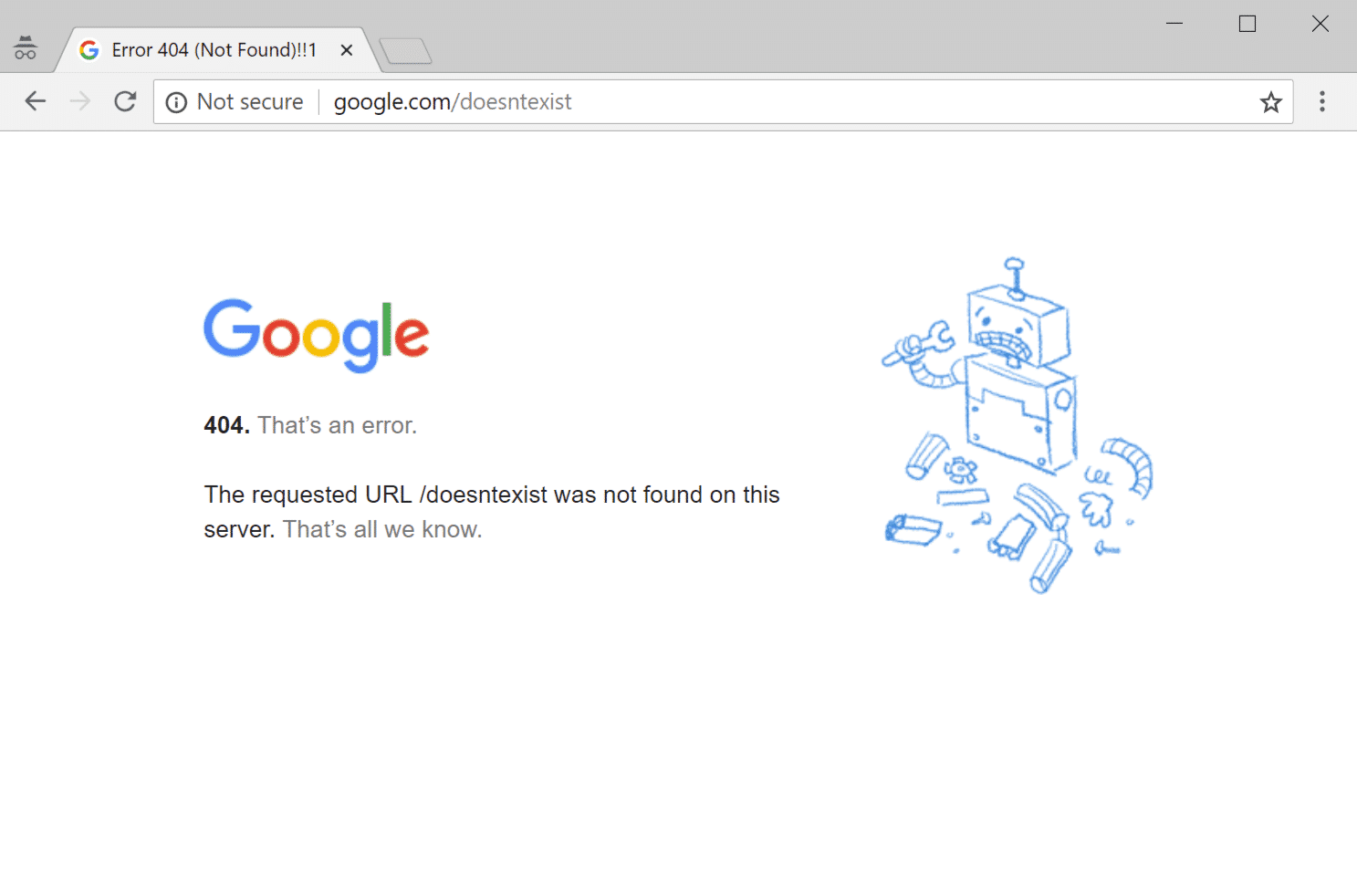
تعد رسالة Error 404 Not Found فريدة أيضًا من حيث أن العديد من المواقع ستنشئ بالفعل صفحة مخصصة لمعالجة الخطأ ، بدلاً من إظهار إحدى الرسائل أعلاه. تتضمن بعض سمات WordPress أيضًا صفحات 404 مخصصة بشكل افتراضي. لهذا السبب ، قد لا ترى بالفعل رسالة الخطأ على الإطلاق لأن العديد من المواقع ستستخدم صفحات 404 مضحكة أو إبداعية بدلاً من ذلك.
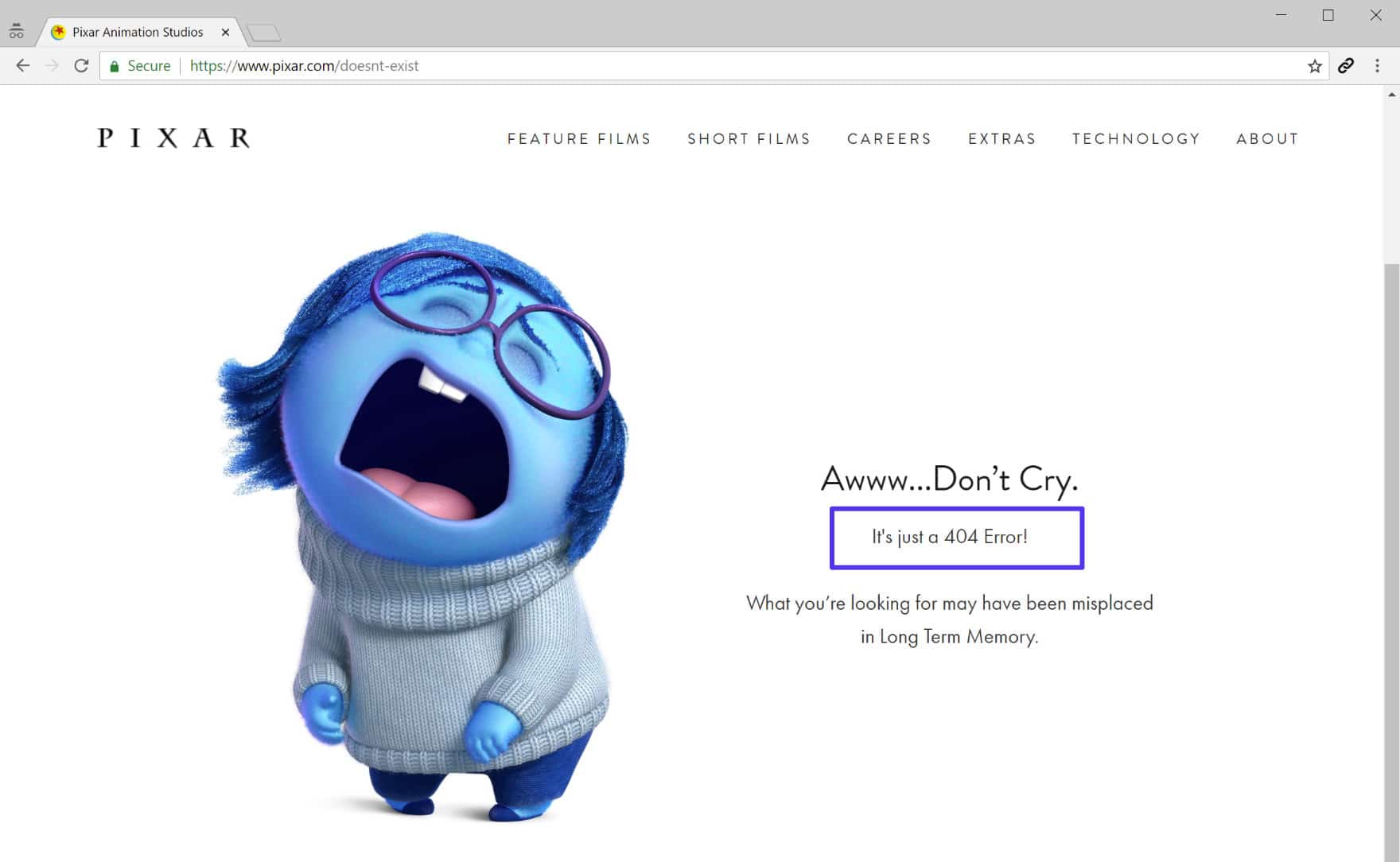
يوجد أدناه مثال على صفحة 404 الخاصة بنا في Kinsta. نقوم بتضمين مربع بحث وبعض منشورات المدونة الحديثة لدينا لمساعدة الزوار في العثور على ما قد يبحثون عنه. قم دائمًا بتضمين وظيفة البحث على صفحة 404 الخاصة بك .
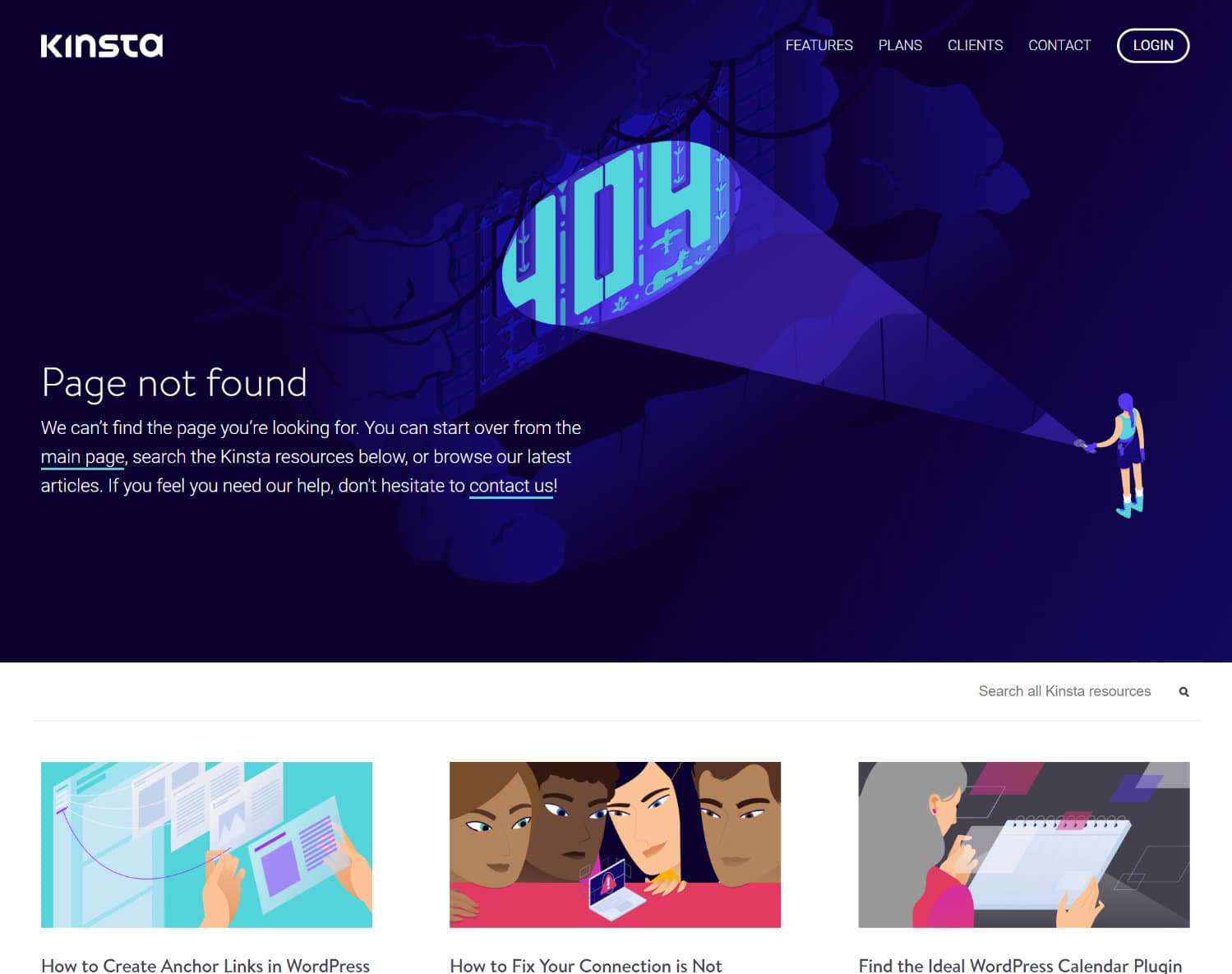
خطأ 404 لم يتم العثور على التأثير على تحسين محركات البحث
الخطأ 404 غير موجود ليس له أي تأثير سلبي متأصل على مُحسنات محركات البحث. ولكن قد يكون لها تأثير سلبي اعتمادًا على سبب حدوث الخطأ.
على سبيل المثال ، إذا أخطأ الزائر في كتابة عنوان URL ورأى خطأ 404 - فلن يكون هناك تأثير سلبي على مُحسّنات محرّكات البحث. ولكن إذا كانت لديك أخطاء فردية بسبب عناوين URL المعطلة ، فسيؤدي ذلك إلى إعاقة قدرة Google على الزحف إلى موقعك بشكل صحيح ويكون له تأثير سلبي على تحسين محركات البحث بهذه الطريقة.
بالإضافة إلى ذلك ، إذا تسببت مشكلة في الرابط الثابت في حدوث أخطاء 404 على مستوى الموقع ، فلن تتمكن Google من الزحف إلى أي محتوى لموقعك. بمعنى آخر ، قم دائمًا بإصلاح أخطاء 404 في أسرع وقت ممكن .
خطأ 404 لم يتم العثور على التأثير على أداء الموقع
لا يدرك الكثيرون ذلك ، لكن المواقع التي تولد الكثير من أخطاء 404 يمكن أن تواجه مشكلات في الأداء بسهولة ، حيث لا يتم تخزين هذه الاستجابات مؤقتًا في العادة. لقد رأينا هذا كثيرًا على المواقع الكبيرة ويمكن أن يكون مشكلة كبيرة إذا قمت عن طريق الخطأ بالترويج أو زيادة عدد الزيارات الفيروسية إلى صفحة 404. لتقليل تأثير طلبات 404 على أداء الموقع ، نقوم تلقائيًا بتخزين صفحات 404 مؤقتًا لمدة 15 دقيقة. إذا أنشأت صفحة جديدة بنفس عنوان URL لصفحة 404 المخبأة ، فسنزيل ذاكرة التخزين المؤقت تلقائيًا حتى يتمكن زوار موقعك من رؤية الصفحة الجديدة على الفور. هذا يعني أن موقعك سيكون محميًا من ارتفاعات PHP ووحدة المعالجة المركزية الناتجة عن حركة المرور إلى صفحات 404 الديناميكية.
من المحتمل أنك تولد أخطاء 404 أكثر مما تعتقد! يمكن أن تساعدك أداة التحليلات MyKinsta الخاصة بنا في تحديد المبلغ الدقيق (كما هو موضح أدناه).
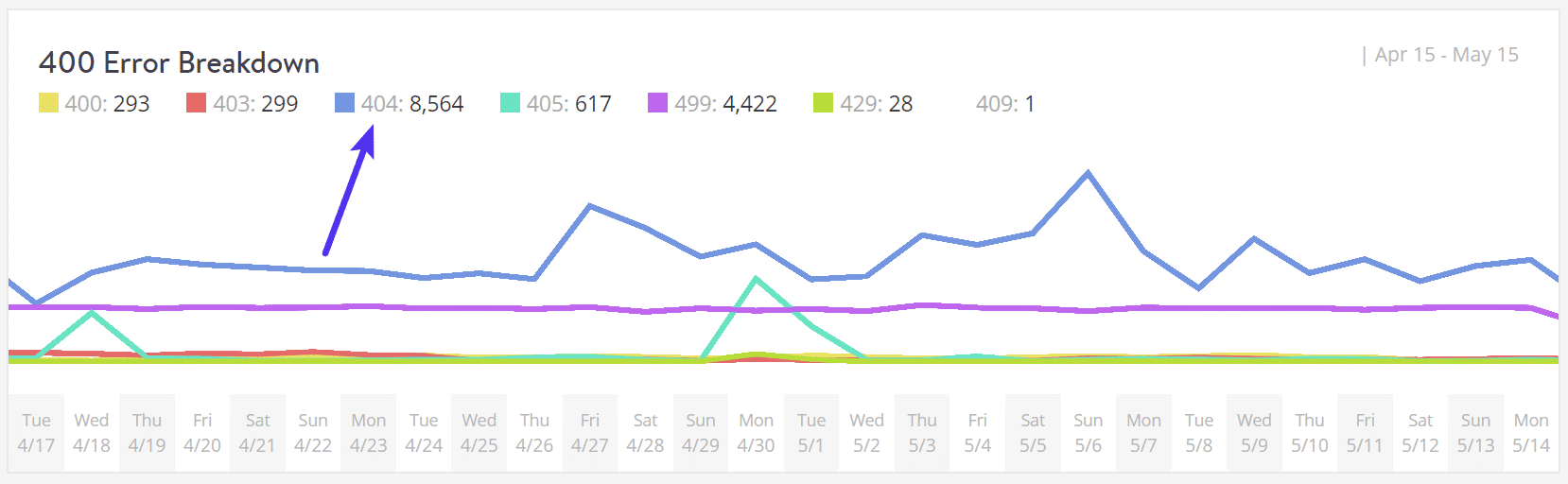
يمكنك أيضًا الاطلاع بسرعة على أهم أخطاء 404. في هذا المثال أدناه ، يمكنك أن ترى أن الموقع يفتقد بعض رموز الجوال ، مثل /apple-touch-icon.png . من المرجح أن تكون هذه في قالب أو رمز مكون إضافي يتم الاستعلام عنه ، ولكن لم تتم إضافة الرموز الفعلية أبدًا. لذلك ، يُنشئ الخادم خطأ 404 لأنه لا يمكنه العثور على الموارد.

يمكنك أيضًا التحقق من أخطاء 404 في Google Search Console أو تثبيت مكون إضافي تابع لجهة خارجية مثل Redirection الذي يسجل أخطاء 404. ومع ذلك ، تذكر أن مثل هذه المكونات الإضافية لها تأثير أيضًا على الأداء. من الأفضل الاعتماد على أداة على مستوى الخادم. لهذا السبب نقدم هذه الأدوات لجميع عملاء Kinsta.
سبب سوء هذه الأخطاء هو أن العديد من صفحات 404 تستهلك الكثير من الموارد. بالنسبة للمواقع الكبيرة ، سترغب في تجنب صفحة 404 كثيفة . قم بإنشاء قالب 404 بسيط يتجنب إجراء المزيد من الاستعلام عن قاعدة البيانات إن أمكن.
كيفية إصلاح خطأ 404 غير موجود في ووردبريس
أدناه ، سنغطي طريقتين مختلفتين لكيفية إصلاح رسالة Error 404 Not Found ، اعتمادًا على ما إذا كان يحدث على مستوى الموقع أو لمحتوى معين.
قم بتحديث الروابط الثابتة لموقع WordPress الخاص بك
إذا كنت تواجه أخطاء 404 على مستوى الموقع عند محاولة الوصول إلى المحتوى ، فإن السبب الأرجح هو مشكلة في الروابط الثابتة (أو ملف htaccess الخاص بك ، إذا كان مضيفك يستخدم Apache). إذا كنت أحد عملاء Kinsta ، فإننا نستخدم Nginx ، لذلك يمكنك استبعاد ملف htaccess كسبب محتمل.
أسهل طريقة لإصلاح ذلك هي تحديث إعدادات الرابط الثابت من خلال لوحة معلومات WordPress. كل ما عليك فعله هو الانتقال إلى الإعدادات → الروابط الثابتة والنقر فوق حفظ التغييرات (لست بحاجة إلى إجراء أي تغييرات - النقر فوق حفظ التغييرات كافٍ).
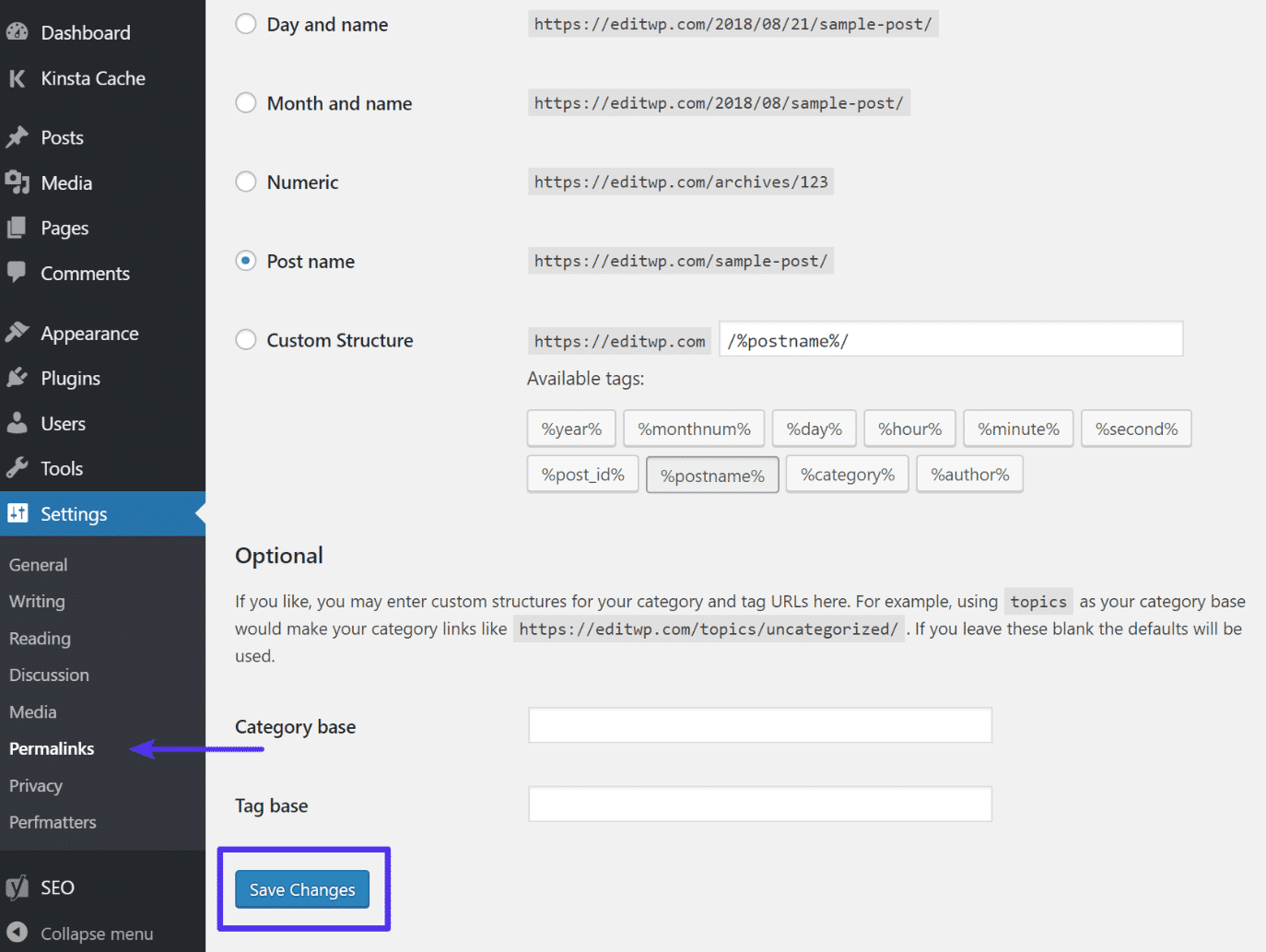
قم بإعداد عمليات إعادة التوجيه 301 للمحتوى الذي تم نقله أو إعادة تسميته
إذا كنت تواجه أخطاء 404 في جزء معين من المحتوى ، فمن المحتمل أن تكون المشكلة:
- تم تغيير الرابط الثابت لعنوان URL لهذا المحتوى.
- نقل هذا الجزء من المحتوى يدويًا ، على سبيل المثال عن طريق حذف المنشور الحالي ولصقه في منشور جديد.
ثم يحاول المستخدمون الوصول إلى المحتوى في الموقع القديم ومشاهدة صفحة 404 بدلاً من المورد الذي كانوا يتوقعونه. أفضل طريقة لإصلاح ذلك هي إعادة توجيه أي شخص يحاول الوصول إلى الموقع القديم إلى الموقع الجديد تلقائيًا. بهذه الطريقة ، سوف يصلون إلى المكان الصحيح دون أي أخطاء 404. إنه جيد أيضًا لتحسين محركات البحث. إذا قمت بنقل منشور أو إعادة تسميته دون إضافة إعادة توجيه ، فستفقد كل صلاحيات المجال المرتبطة بالروابط الخلفية المشار إليها في هذا المنشور.
سيحاول WordPress افتراضيًا إعادة توجيه المحتوى الذي تم تغييره / نقله. لكنها لا تعمل دائمًا ويجب ألا تعتمد أبدًا على WordPress في هذه الوظيفة. لكن لا تقلق ، فهناك عدة طرق سهلة لإعداد عمليات إعادة التوجيه في WordPress:
أولاً ، يمكنك استخدام البرنامج المساعد Redirection المجاني لإدارة عمليات إعادة التوجيه من لوحة معلومات WordPress الخاصة بك. بمجرد تثبيت البرنامج المساعد وتنشيطه ، انتقل إلى Tools → Redirection وأدخل عنوان URL لصفحة 404 في مربع عنوان URL المصدر والموقع الجديد للمحتوى في مربع عنوان URL الهدف:
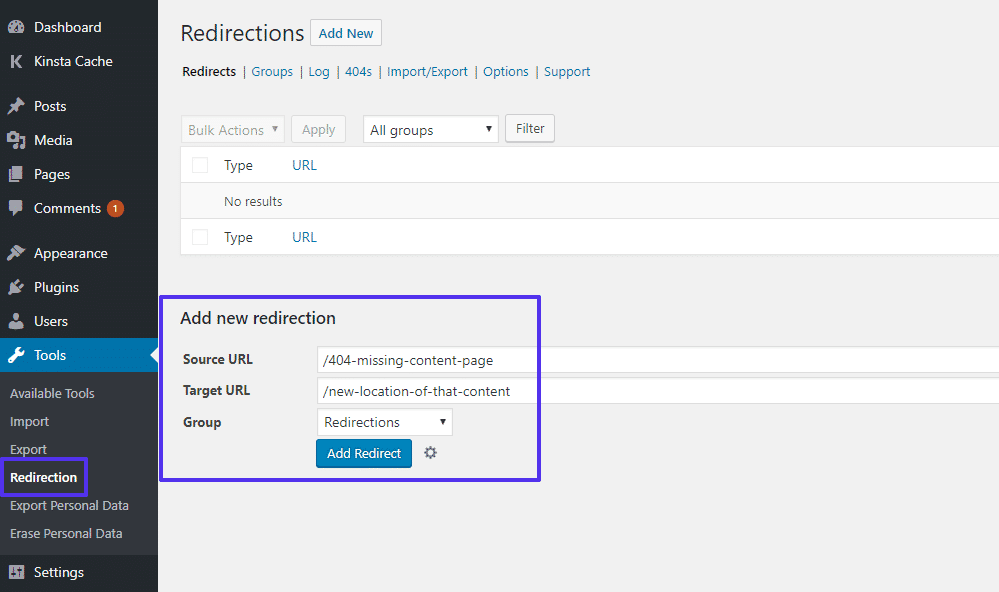
إذا كنت تستضيف مع Kinsta ، فيمكنك أيضًا إدارة عمليات إعادة التوجيه من لوحة معلومات MyKinsta. يعد استخدام أداة Kinsta في الواقع طريقة أفضل للقيام بذلك حيث يتم تنفيذ القواعد على مستوى الخادم ، وهي طريقة أفضل بكثير من حيث الأداء. وهذا يعني أيضًا أن هناك مكونًا إضافيًا أقل من طرف ثالث يجب أن تقلق بشأنه.
انتقل إلى الموقع الذي تريد إدارته. ثم ، انقر فوق علامة التبويب "عمليات إعادة التوجيه". لإضافة إعادة توجيه جديدة ، انقر على الزر الكبير "إضافة قاعدة إعادة توجيه":
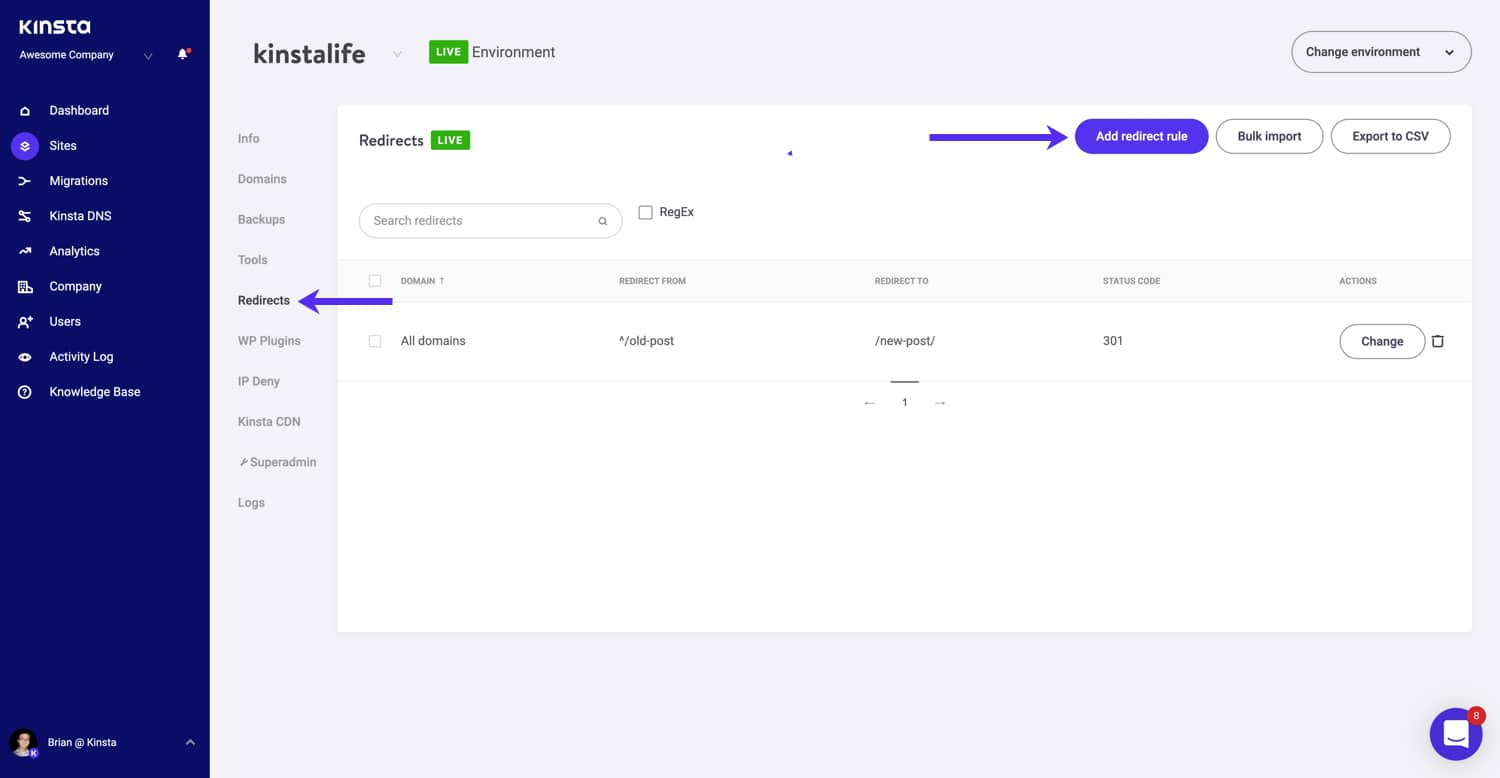
أخيرًا ، إذا كان مضيفك يستخدم خادم Apache ، فيمكنك استخدام htaccess لإعداد عمليات إعادة التوجيه. يمكن أن يساعدك موقع .htaccess Generator على إنشاء الشفرة المناسبة لإضافتها إلى ملف htaccess الخاص بموقعك.
كيفية إنشاء خطأ 404 الخاص بك غير موجود الصفحة
بينما يمكنك بذل قصارى جهدك لمنع أخطاء 404 باتباع النصائح المذكورة أعلاه ، إلا أنه من المستحيل التخلص تمامًا من أخطاء 404 لأن بعض الأشياء تكون واضحة خارج نطاق سيطرتك. ليس من غير المألوف أن تحتوي مواقع WordPress الصغيرة على آلاف أخطاء 404 كل شهر.
على سبيل المثال ، إذا أخطأ زائر في كتابة عنوان URL ، أو إذا كان موقع ويب آخر يرتبط بصفحة غير موجودة ، فسيحصل الأشخاص على أخطاء 404 بغض النظر عن السبب.
لتوفير صفحة خطأ أكثر سهولة في الاستخدام ، يمكنك استخدام أحد المكونات الإضافية لصفحة 404. على سبيل المثال ، يتيح لك المكون الإضافي المجاني 404 صفحة إعداد صفحة خطأ 404 مخصصة مع:
- مربع البحث
- روابط مهمة
- معلومات الاتصال
ميزة أخرى مهمة للمكوِّن الإضافي 404page هو أنه لا يُنشئ عمليات إعادة توجيه. يجب عدم إعادة توجيه صفحة 404 مطلقًا إلى صفحة مادية مثل yoursite.com/404 . يجب دائمًا إنشاء الخطأ 404 ديناميكيًا على الصفحة المعنية.
بتضمين هذه العناصر ، فإنك تمنح الزائرين الأدوات التي يحتاجونها للعثور على طريقهم إلى الصفحة الصحيحة. لكن تذكر ، حافظ على إضاءة صفحة 404 للحصول على أداء أفضل . قم فقط بتضمين ما هو مطلوب للغاية.
كيفية مراقبة 404 أخطاء في المستقبل
من الآن فصاعدًا ، قد يكون من المفيد الانتباه إلى الطلبات التي تسبب أخطاء 404 في موقعك. يمكن أن يساعدك هذا في:
- ابحث عن الروابط المعطلة التي ترسل الأشخاص إلى مصدر غير موجود (قد تكون هذه روابط داخلية أو روابط خارجية من مواقع أخرى). قد ترغب بعد ذلك في بذل قصارى جهدك لإصلاح هذه الروابط إذا كان ذلك ممكنًا.
- معرفة الصفحات التي يواجه Google صعوبة في الزحف إليها. قد ترغب بعد ذلك في معرفة سبب محاولة Google الزحف إلى صفحة غير موجودة وإعداد إعادة توجيه إذا لزم الأمر.
- استكشاف الأخطاء المتعلقة بالأداء وإصلاحها مع أخطاء 404.
الخيار 1 - تحليلات جوجل
إذا كنت تستخدم Google Analytics ، فيمكنك إعداد تقرير مخصص لتتبع أخطاء 404 من الروابط الخارجية. لدى Rebelytics برنامج تعليمي جيد حول هذا الموضوع.
الخيار 2 - البرنامج المساعد WordPress
إذا كنت ترغب في استخدام مكون WordPress الإضافي ، فيمكن أن يساعدك المكون الإضافي Redirection المذكور أعلاه في مراقبة أخطاء 404 من لوحة معلومات WordPress الخاصة بك.
الخيار 3 - أداة تدقيق الطرف الثالث
يمكنك أيضًا استخدام أداة تدقيق خارجية مثل Ahrefs لمراقبة أخطاء 404 على موقع WordPress الخاص بك. يمكنك حتى إعداد هذا للتشغيل وفقًا لجدول زمني.
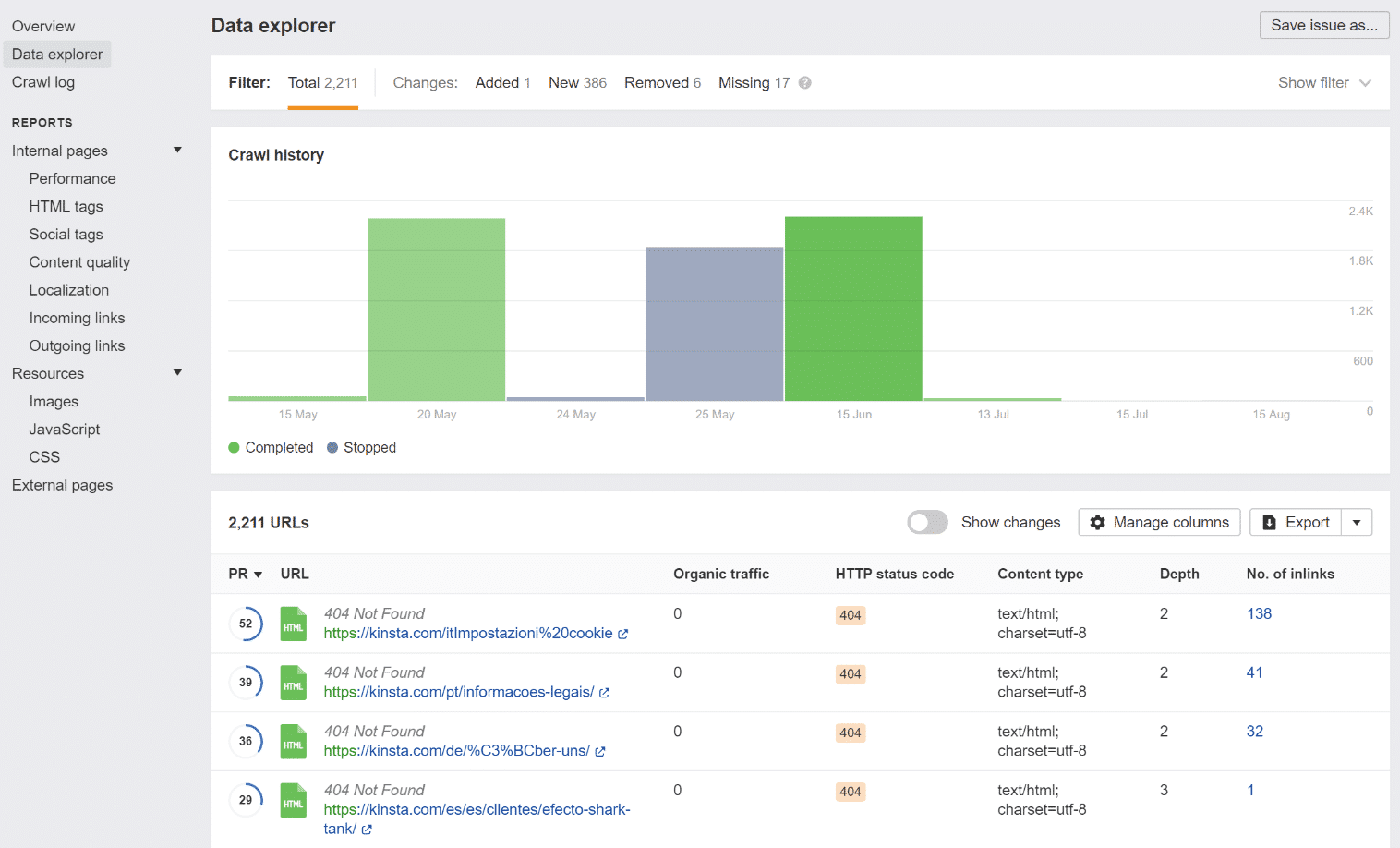
الخيار 4 - Google Search Console
أخيرًا ، يمكنك تتبع أخطاء 404 التي تواجهها برامج الزحف من Google في Google Search Console. بمجرد التحقق من موقعك باستخدام Google Search Console ، انتقل إلى الزحف ← أخطاء الزحف ← لم يتم العثور عليه لعرض قائمة بأخطاء 404 التي واجهتها Google. هذه إلى حد بعيد واحدة من أسهل الطرق. إنه أيضًا الأفضل من حيث الأداء لأنه لا يتطلب مكونات إضافية لجهات خارجية أو فحصًا إضافيًا لموقعك. تقوم روبوتات Google بالفعل بالزحف إلى موقعك على أساس منتظم ، فلماذا لا تستفيد ببساطة من البيانات التي توفرها بالفعل؟
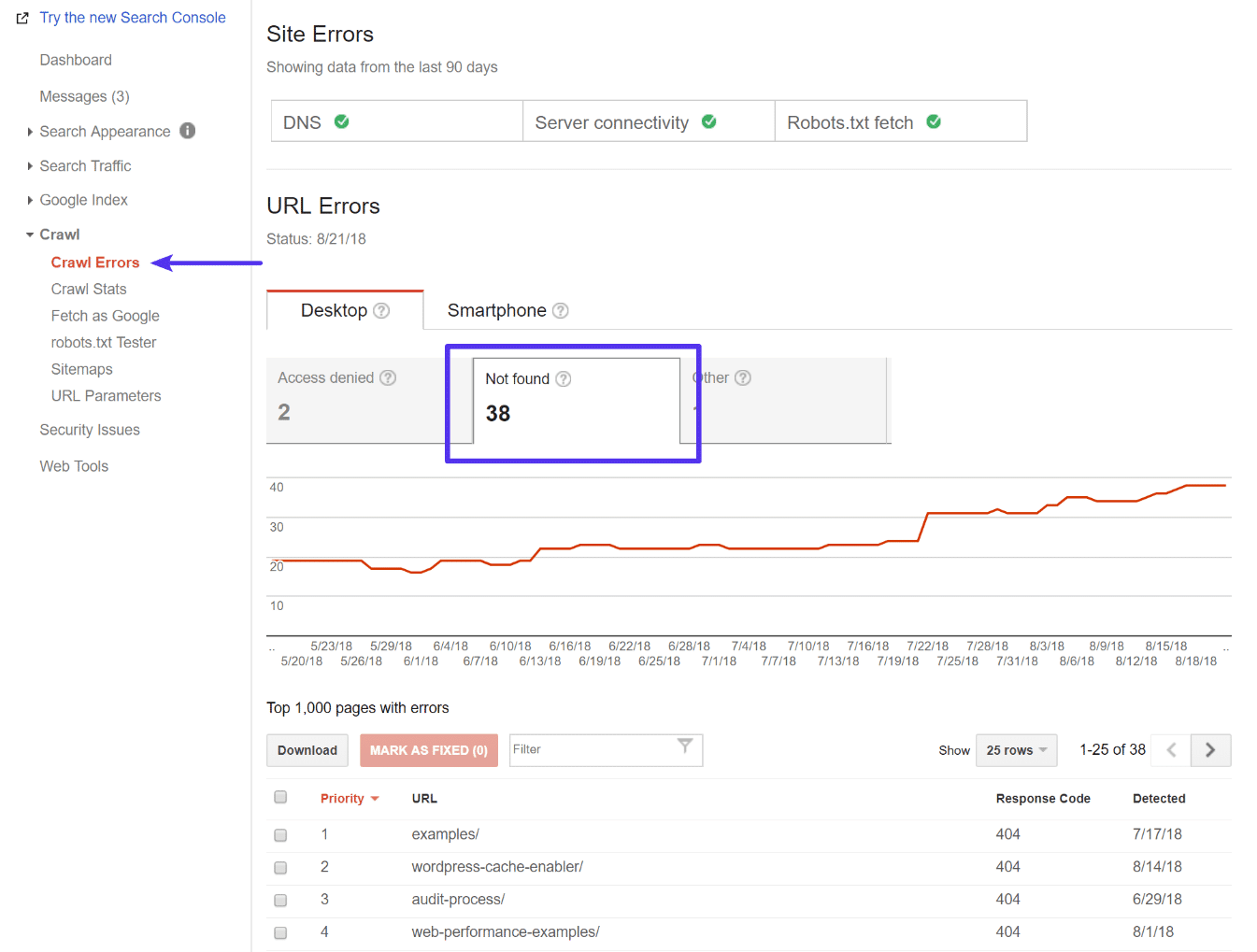
ملخص
لسوء الحظ ، ستحدث أخطاء 404 على موقعك سواء أعجبك ذلك أم لا. كلما كان موقع WordPress الخاص بك أكبر ، كلما بدأت في رؤيته. نوصي بالحصول على سير عمل جيد معًا لكيفية مراقبة هذه الأنواع من الأخطاء والبدء في إصلاحها. أخطاء 404 ليست مفيدة أبدًا للزوار وعلامتك التجارية ولا تحب Google رؤيتها أيضًا.
هل لديك أي نصائح أو أسئلة أخرى بخصوص رسالة Error 404 Not Found أو كيف تؤثر على موقع WordPress الخاص بك؟ اسمحوا لنا أن نعرف أدناه في التعليقات.

